- For at afinstallere WSL i Windows 11 skal du også slå funktionen fra.
- WSL 2 er en ny version, der tillader Linux at køre ELF64 Linux binære filer på Windows.
- Se vores afsnit om fordelene ved at bruge WSL frem for en virtuel maskine.
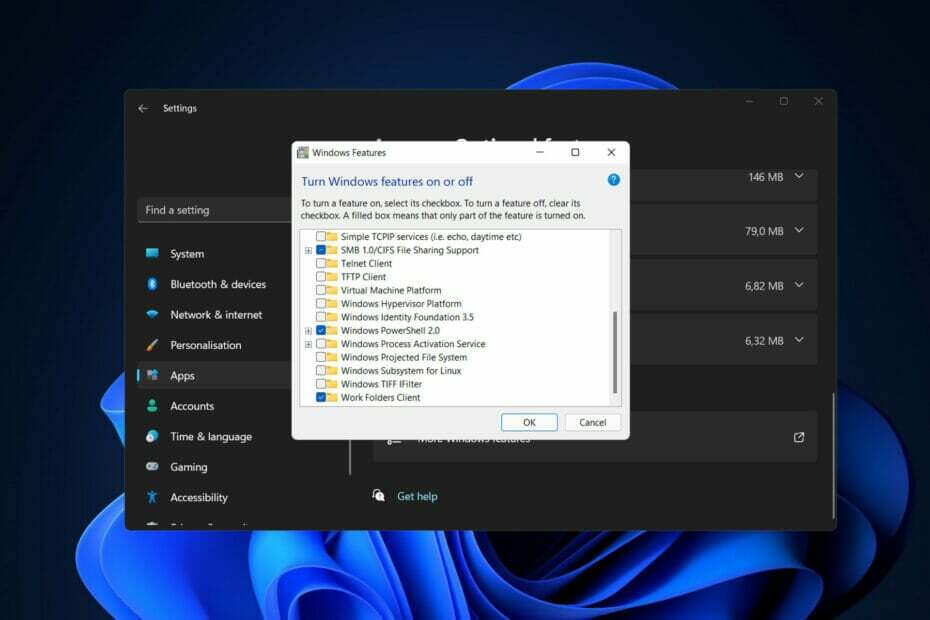
xINSTALLER VED AT KLIKKE PÅ DOWNLOAD FIL
Denne software vil reparere almindelige computerfejl, beskytte dig mod filtab, malware, hardwarefejl og optimere din pc til maksimal ydeevne. Løs pc-problemer og fjern virus nu i 3 nemme trin:
- Download Restoro PC Repair Tool der følger med patenterede teknologier (patent tilgængeligt her).
- Klik Start scanning for at finde Windows-problemer, der kan forårsage pc-problemer.
- Klik Reparer alle for at løse problemer, der påvirker din computers sikkerhed og ydeevne
- Restoro er blevet downloadet af 0 læsere i denne måned.
Det er muligt at afinstallere WSL i Windows 11, men dette involverer en række handlinger, der skal udføres i den rigtige rækkefølge.
Selvom Microsoft har forenklet installationen af WSL2 ved at tillade det at blive udført med en enkelt kommando eller gennem Microsoft Butik, afinstallation af platformen er ikke så ligetil som at klikke på knappen Afinstaller fra siden med indstillinger for apps og funktioner i Windows.
Hvis du helt vil fjerne WSL fra din computer, skal du først afinstallere Linux distributioner, efterfulgt af afinstallation af eventuelle yderligere komponenter, og endelig deaktiver selve platformen.
Følg med, da vi vil lede dig gennem afinstallationsprocessen, lige efter vi har set mere detaljeret, hvad WSL 2 handler om. Hold op med os!
Hvad gør WSL 2?
Et GNU/Linux-miljø, inklusive de fleste kommandolinjeværktøjer, hjælpeprogrammer og applikationer, kan køres direkte på Windows ved hjælp af Windows Subsystem til Linux, sparer udviklere tid og penge ved at eliminere behovet for en standard virtuel maskine eller dual-boot konfiguration.
WSL 2 er en ny version af Windows Subsystem for Linux-arkitekturen, der gør det muligt for Windows Subsystem for Linux at køre ELF64 Linux-binære filer. Den er bygget på en helt ny arkitektur, der drager fordel af brugen af en ægte Linux-kerne som operativsystem.
Det er efterfølgeren til WSL 1, som blev udgivet i 2008. Dens vigtigste mål er at forbedre filsystemets ydeevne, samtidig med at den muliggør komplet systemopkaldskompatibilitet med andre programmer.
Dette nye design ændrer måden, hvorpå disse Linux-binære filer interfacer med Windows og din computers hardware, men den bevarer den samme brugeroplevelse som i den tidligere version, hvad angår funktionalitet.
Individuelle Linux-distributioner kan køres på enten WSL 1- eller WSL 2-arkitekturen, afhængigt af deres konfiguration. Distributionerne kan køres side om side, og hver distribution kan opgraderes eller sænkes på ethvert tidspunkt.
Hvordan kan jeg afinstallere WSL i Windows 11?
- Trykke Windows og jeg samtidig derefter adgang Apps efterfulgt af Apps og funktioner.
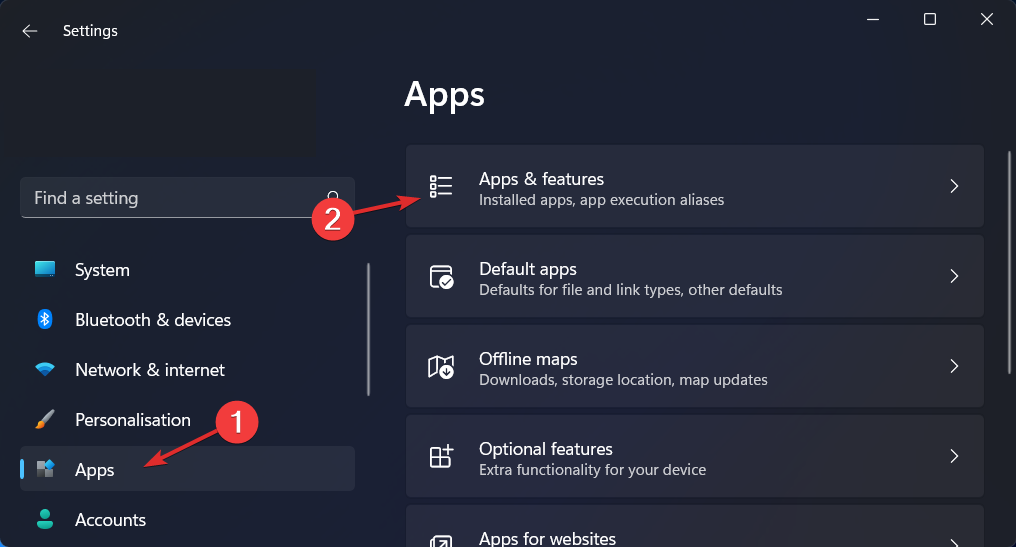
- Inde i søgefeltet type Ubuntu klik derefter på menuen med tre prikker og vælg Afinstaller.

- Skriv nu Linux og klik på menuen med tre prikker ved siden af Windows Subsystem til Linux WSLg Preview efterfulgt af Afinstaller.
- Gentag trinnet for Windows-undersystem til Linux-opdatering.
- Gå nu tilbage og få adgang Valgfri funktioner inde i Apps afsnit.

- Klik på Flere Windows funktioner under Relaterede indstillinger afsnit.

- Fjern nu markeringen af Virtual Machine Platform såvel som Windows-undersystem til Linux. Det er det! Genstart din computer for at anvende de foretagne ændringer.

WSL vil blive fuldstændig fjernet fra din computer på dette tidspunkt, præcis som du ønskede.
- WSL ser ud til at være mere konsekvent end Windows 11
- Microsoft opdaterer Windows Subsystem til Linux-appen
- Windows 11 WSL 2 versus Ubuntu 21.10 ydeevne
Hvad er fordelene ved at bruge WSL?
Fordi de fleste udviklere ikke har adgang til flere computere, er det typisk, at programmer udvikles på tværs af mange platforme.
Som et resultat af Windows Subsystem for Linux (WSL) funktionalitet leveret af Microsoft, er det nu helt ligetil at opsætte et Linux-udviklingsmiljø på en maskine, der kører Windows system.
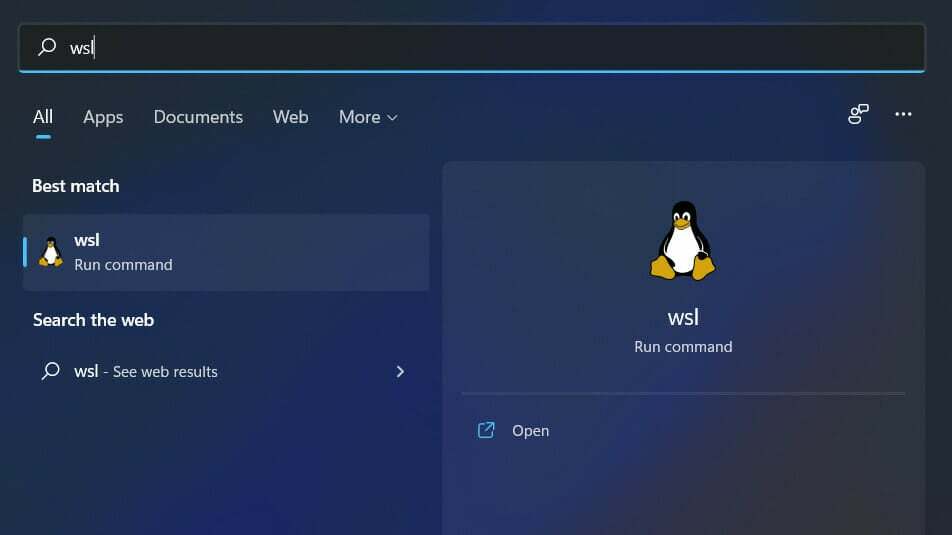
Indtil Microsoft udgav WSL (Windows Subsystem for Linux) i 2016, var den eneste måde at udvikle Linux-applikationer på Windows-maskiner gennem fjernværtsforbindelser eller virtuelle maskiner.
Når du bruger WSL, kan du installere og køre Linux-distributioner på 64-bit Windows 10 (startende med version 1607) pc'er. Oprindeligt understøttede den kun Ubuntu Linux-distributionen, men den understøtter i øjeblikket et stort antal ekstra Linux distributioner.
Ved at bruge WSL kan man køre Windows-applikationer og -værktøjer sammen med Linux-kommandolinjeværktøjer, mens man bruger færre ressourcer (såsom CPU, hukommelse og lager) end at køre en fuld virtuel maskine på samme computer.
Det giver betydelige ydeevnefordele i forhold til virtuelle maskiner (VM'er) for udviklere, der bruger Windows-computere til at udvikle Linux-applikationer.
For mere information om WSL, tjek vores indlæg om, at WSL er tilgængelig i Windows 11 Store, og find ud af, hvad der er nyt ved det.
Det kan du lige så godt være interesseret i Linux Oracle, da det nu er tilgængeligt i Microsoft Store. Gå ikke glip af den linkede artikel.
Og til sidst, tag et kig på vores Windows 11 vs Linux dybdegående sammenligning at træffe et valg mellem de to operativsystemer.
Var denne vejledning nyttig? Fortæl os det i kommentarfeltet nedenfor. Tak fordi du læste med!


![Sådan nægter du Windows 11-opgradering [Få det senere]](/f/cc4137039f0f31dcc446b94fd357710e.jpg?width=300&height=460)